HTC 10, birkaç püf noktası biliyor ve belki de bazı öneriler sunuyor; Sadece nereye bakılacağını bilmek zorunda. HTC'nin en yeni ve en mükemmelinden en iyi şekilde yararlanmak için, işte kontrol etmeniz gereken dokuz ayar.
HTC Sense Reklamlarını Devre Dışı Bırak
HTC Sense, siz özelliği devre dışı bırakmadıkça, cihazınızda BlinkFeed gibi uygulamalarda reklam görüntüler. Özelliği devre dışı bırakmak için Ayarlar > Kişiselleştir > Reklamları yönet'i seçin ve kutuyu işaretleyin. Not, Chrome'daki veya diğer uygulamalardaki reklamları engellemez, ancak HTC'nin cihazınıza reklam göndermesini engeller.

Daha fazla parmak izi ekle
HTC 10, telefonun kilidini açmak, uygulamaları açmak veya alışveriş yapmak için beş farklı parmak izi kaydetmenize izin verecektir. Ayarlar ve ardından Parmak İzi Tarayıcı'yı açın. Parolanızı girin ve ardından Parmak izi ekle üzerine dokunun ve talimatları izleyin.
Burada, ekran kapalıyken ana düğmeye parmağınızı yerleştirirken cihazın uyanmasını da etkinleştirebilir veya devre dışı bırakabilirsiniz.

BlinkFeed gitmiş
HTC BlinkFeed, ana ekranınızın solunda yaşayan özelleştirilmiş bir haber kaynağıdır, ancak herkes için değildir. Ana ekranınızın boş bir yerine uzun basarak ve Ana ekran sayfalarını yönet'i seçerek BlinkFeed'i kapatın. BlinkFeed seçilinceye kadar sağa kaydırın, ardından Kaldır'a dokunun.

", " modalTemplate ":" {{content}} ", " setContentOnInit ": false} '>
Düğme arka ışığını özelleştirin
Arka ve çoklu görev düğmelerinin arka aydınlatması varsayılan olarak yalnızca dokunulduğunda açılmasını sağlar, ancak arka ışığı ekran açıkken açılacak şekilde ayarlayabilirsiniz.
Ayarlar > Ekran, hareketler ve düğmeler > Gezinme düğmesinin arka ışığına gidin ve tercih ettiğiniz ayarı seçin.

", " modalTemplate ":" {{content}} ", " setContentOnInit ": false} '>
CNET İnceleme
HTC 10
Çift ses hoparlörleri ve BoomSound ile süslenmiş, HTC 10 bir ses aşığı hayalidir. Ancak, sınıfının en iyisi tekliflerden yoksun. İncelemeyi Oku
Hareketleri tanıyın
Hareketlerle HTC 10'un kamerasını başlatabilir, ekranı uyandırabilir veya cihazın kilidini doğrudan ana ekrana getirebilirsiniz.
Her hareketin nasıl çalıştığını görüntülemek veya istemediğiniz hareketleri devre dışı bırakmak için, Ayarlar > Ekran, el hareketleri ve düğmeler > Hareket Başlatma hareketlerini açın . Hareketi nasıl kullanacağınızı gösteren bir animasyonu görüntülemek için önizleme bölümünün hemen altındaki bir numaraya dokunun. Alternatif olarak, etkinleştirmek veya devre dışı bırakmak için bir harekete dokunun.

", " modalTemplate ":" {{content}} ", " setContentOnInit ": false} '>
Esnek depolama
HTC 10'daki MicroSD desteği, iki terabayta kadar ek depolama alanı eklemenizi sağlar. Ve Android Marshmallow ile başlayarak, bir cihazın dahili depolama alanını microSD kartla birleştirerek uygulamaların ve medyanın kurulduğu yeri yönetme ihtiyacını ortadan kaldırabilirsiniz.
MicroSD kartı taktıktan sonra, Ayarlar > Depolama bölümüne gidin ve kartın adının yanındaki dişli simgesine dokunun. Ardından, Dahili formatı seçin . Bu adım sırasında karttaki herhangi bir şey silinecektir, bu nedenle üzerinde önemli bir şey olmadığından emin olun. İşlemi tamamlamak için yönergeleri izleyin.

", " modalTemplate ":" {{content}} ", " setContentOnInit ": false} '>
Özel kulaklık ayarları
Kulaklıkları HTC 10 cihazına ilk kez taktığınızda, özel bir ses profili oluşturmanız istenir. Her profil size ve kullandığınız kulaklıklara özeldir. Komutları izleyin, ardından profili adlandırın (tercihen belirli kulaklıklara referans veren bir adla).
Telefona bağlı kulaklıklarla, Ayarlar > HTC BoomSound uygulamasını Dolby Audio ile açın ve eski bir profili seçin. Son olarak, "+" işaretine dokunun.

Serbest stil temaları
HTC'nin yeni Freestyle temaları, geleneksel uygulama simgesi ızgaralarını ortadan kaldırıyor. Bunun yerine, duvar kağıdınız arka plan olarak işlev görür ve çıkartmalar, seçtiğiniz bir uygulamanın kısayolları gibi davranır. HTC kategorisindeki yeni Freestyle temalarını bulmak için uygulama çekmecesinde bulunan Temalar uygulamasını açın.

", " modalTemplate ":" {{content}} ", " setContentOnInit ": false} '>
Çıkış +
HTC, Boost + 'dan yeni bir uygulama, bellek kullanımı ve depolama bilgileriyle ilgili sekmeleri tutmanıza yardımcı olur. Ancak, seçtiğiniz bir uygulamayı veya uygulamaları şifreyle korumanıza izin verir. Bir uygulama kilitlendikten sonra, uygulamayı açmanın tek yolu ayarladığınız bir deseni girmektir.
Diğer önemli özellikler, HTC 10'da oyun oynarken pil optimizasyonudur.

", " modalTemplate ":" {{content}} ", " setContentOnInit ": false} '>
Editörün notu: Bu hikaye, esnek depolamanın nasıl çalıştığını netleştirmek ve 10'da ilk kez kapasitif düğmeleri kullanarak HTC'ye yanlış bir referansı kaldırmak için 5 Mayıs 2016 tarihinde güncellenmiştir.




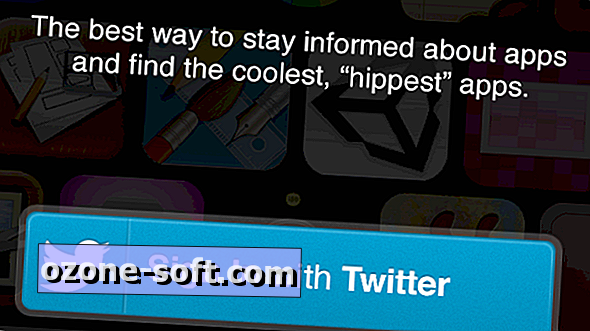








Yorumunuzu Bırakın